Bootstrap - Demos Product
Halo sana, para pengembang web masa depan! Hari ini, kita akan memulai perjalanan menarik ke dunia Bootstrap, dengan fokus pada pembuatan halaman demo produk yang memukau. Sebagai guru ilmu komputer yang ramah di lingkungan sekitar Anda, saya sangat senang untuk mengantar Anda dalam petualangan ini. Jangan khawatir jika Anda baru belajar coding – kita akan mulai dari dasar dan naik tingkat perlahan-lahan. Ayo masuk ke dalam!
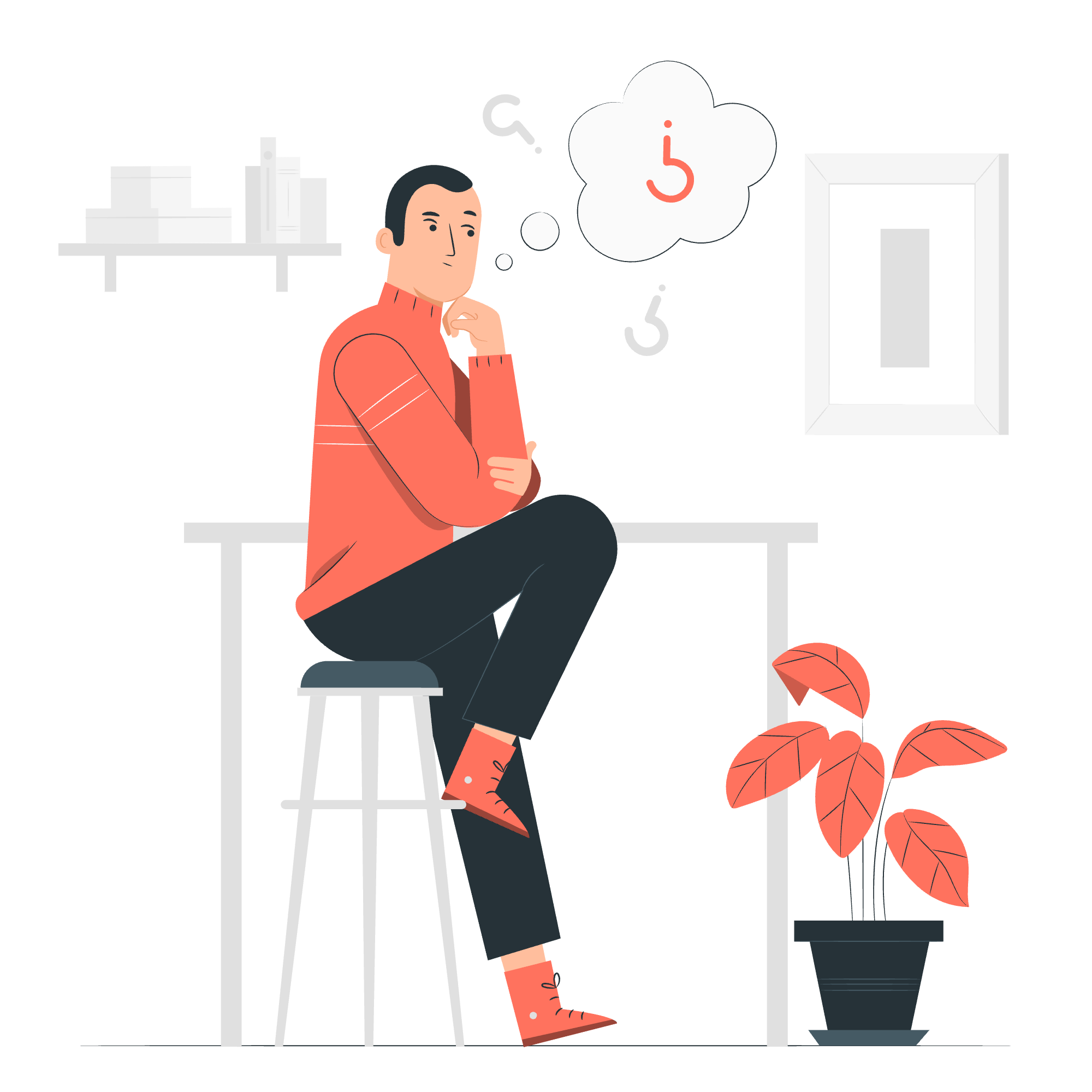
Apa Itu Bootstrap?
Sebelum kita melompat ke demo produk kita, mari kita gunakan waktu untuk memahami apa itu Bootstrap. Bayangkan Anda sedang membangun sebuah rumah. Bootstrap seperti memiliki set tembok, pintu, dan jendela yang sudah jadi yang Anda dapat dengan mudah gabungkan untuk membuat rumah mimpikan Anda. Dalam istilah pengembangan web, Bootstrap adalah kerangka kerja CSS gratis dan open-source yang membantu Anda membuat situs web responsif, mobile-first secara cepat dan mudah.
Menyiapkan Proyek Kita
Langkah 1: Sertakan Bootstrap
Untuk mulai menggunakan Bootstrap, kita perlu menyertakannya dalam file HTML kita. Kita dapat melakukan ini dengan menambahkan baris berikut di dalam bagian <head> file HTML:
<link href="https://cdn.jsdelivr.net/npm/[email protected]/dist/css/bootstrap.min.css" rel="stylesheet">
<script src="https://cdn.jsdelivr.net/npm/[email protected]/dist/js/bootstrap.bundle.min.js"></script>Baris ini menghubungkan proyek kita ke file CSS dan JavaScript Bootstrap, memberikan kita akses ke semua fitur Bootstrap.
Langkah 2: Struktur HTML Dasar
Sekarang, mari kita buat struktur dasar halaman demo produk kita:
<!DOCTYPE html>
<html lang="id">
<head>
<meta charset="UTF-8">
<meta name="viewport" content="width=device-width, initial-scale=1.0">
<title>Demo Produk Menakjubkan</title>
<link href="https://cdn.jsdelivr.net/npm/[email protected]/dist/css/bootstrap.min.css" rel="stylesheet">
</head>
<body>
<!-- Konten kita akan berada di sini -->
<script src="https://cdn.jsdelivr.net/npm/[email protected]/dist/js/bootstrap.bundle.min.js"></script>
</body>
</html>Struktur ini mengatur file HTML kita dengan link Bootstrap yang diperlukan dan tempat untuk konten kita.
Membuat Demo Produk
Langkah 3: Bilah Navigasi
Mari kita mulai dengan menambahkan bilah navigasi ke halaman kita:
<nav class="navbar navbar-expand-lg navbar-light bg-light">
<div class="container">
<a class="navbar-brand" href="#">Produk Menakjubkan</a>
<button class="navbar-toggler" type="button" data-bs-toggle="collapse" data-bs-target="#navbarNav">
<span class="navbar-toggler-icon"></span>
</button>
<div class="collapse navbar-collapse" id="navbarNav">
<ul class="navbar-nav ms-auto">
<li class="nav-item">
<a class="nav-link" href="#fitur">Fitur</a>
</li>
<li class="nav-item">
<a class="nav-link" href="#harga">Harga</a>
</li>
<li class="nav-item">
<a class="nav-link" href="#kontak">Kontak</a>
</li>
</ul>
</div>
</div>
</nav>Kode ini membuat bilah navigasi yang responsif dengan nama merek dan item menu. Kelas navbar-expand-lg memastikan bahwa menu tersebut diperluas pada layar yang besar dan collapse menjadi menu hamburger pada layar yang kecil.
Langkah 4: Bagian Hero
Berikutnya, mari kita tambahkan bagian hero untuk menampilkan produk kita:
<section class="bg-primary text-white py-5">
<div class="container">
<div class="row align-items-center">
<div class="col-lg-6">
<h1 class="display-4">Perkenalkan Produk Menakjubkan</h1>
<p class="lead">Solusi revolusioner yang Anda tunggu.</p>
<a href="#" class="btn btn-light btn-lg">Pelajari Lebih Banyak</a>
</div>
<div class="col-lg-6">
<img src="product-image.jpg" alt="Produk Menakjubkan" class="img-fluid rounded">
</div>
</div>
</div>
</section>Bagian hero ini menggunakan sistem grid Bootstrap untuk membuat tata letak dua kolom. Kolom kiri mengandung judul produk, deskripsi, dan tombol call-to-action, sedangkan kolom kanan menampilkan gambar produk.
Langkah 5: Bagian Fitur
Mari kita menyorot fitur produk kita:
<section id="fitur" class="py-5">
<div class="container">
<h2 class="text-center mb-5">Fitur</h2>
<div class="row">
<div class="col-md-4 mb-4">
<div class="card">
<div class="card-body">
<h5 class="card-title"> Mudah Digunakan</h5>
<p class="card-text">Produk kita dirancang dengan mudah, memastikan pengalaman pengguna yang mulus.</p>
</div>
</div>
</div>
<div class="col-md-4 mb-4">
<div class="card">
<div class="card-body">
<h5 class="card-title">Kinerja yang Cepat</h5>
<p class="card-text">Rasakan kinerja yang cepat yang akan revolusi kerja Anda.</p>
</div>
</div>
</div>
<div class="col-md-4 mb-4">
<div class="card">
<div class="card-body">
<h5 class="card-title">Dukungan 24/7</h5>
<p class="card-text">Tim dukungan kami siap membantu Anda kapan saja.</p>
</div>
</div>
</div>
</div>
</div>
</section>Bagian ini menggunakan kartu Bootstrap untuk menampilkan setiap fitur secara visual yang menarik. Kelas col-md-4 memastikan bahwa kartu tersebut diatur dalam tiga kolom pada layar yang berukuran medium dan di atas.
Langkah 6: Bagian Harga
Sekarang, mari kita tambahkan bagian harga:
<section id="harga" class="bg-light py-5">
<div class="container">
<h2 class="text-center mb-5">Rancangan Harga</h2>
<div class="row">
<div class="col-lg-4 mb-4">
<div class="card">
<div class="card-header">
<h5 class="card-title text-center">Basic</h5>
</div>
<div class="card-body">
<h3 class="card-title text-center">$9.99<small class="text-muted">/bulan</small></h3>
<ul class="list-unstyled mt-3 mb-4">
<li class="text-center">10 pengguna termasuk</li>
<li class="text-center">2 GB penyimpanan</li>
<li class="text-center">Dukungan email</li>
</ul>
<button type="button" class="btn btn-lg btn-block btn-outline-primary">Daftar gratis</button>
</div>
</div>
</div>
<!-- Tambahkan lebih banyak kartu harga untuk rancangan lain -->
</div>
</div>
</section>Bagian harga ini menggunakan kartu Bootstrap untuk menampilkan rancangan harga yang berbeda. Anda dapat men duplikasi struktur kartu untuk menambahkan lebih banyak rancangan jika diperlukan.
Langkah 7: Formulir Kontak
Akhirnya, mari kita tambahkan formulir kontak:
<section id="kontak" class="py-5">
<div class="container">
<h2 class="text-center mb-5">Kontak Kami</h2>
<div class="row justify-content-center">
<div class="col-lg-6">
<form>
<div class="mb-3">
<label for="nama" class="form-label">Nama</label>
<input type="text" class="form-control" id="nama" required>
</div>
<div class="mb-3">
<label for="email" class="form-label">Email</label>
<input type="email" class="form-control" id="email" required>
</div>
<div class="mb-3">
<label for="pesan" class="form-label">Pesan</label>
<textarea class="form-control" id="pesan" rows="5" required></textarea>
</div>
<button type="submit" class="btn btn-primary">Kirim Pesan</button>
</form>
</div>
</div>
</div>
</section>Formulir kontak ini menggunakan kelas form Bootstrap untuk membuat tata letak yang bersih dan responsif.
Kesimpulan
Selamat! Anda telah membuat halaman demo produk yang cantik menggunakan Bootstrap. Ini hanya awal dari apa yang Anda dapat lakukan dengan kerangka kerja ini. Ketika Anda terus mengeksplor dan mencoba, Anda akan menemukan banyak cara untuk membuat situs web yang menakjubkan, responsif.
Ingat, pengembangan web seperti memasak – itu memerlukan latihan, kesabaran, dan kesediaan untuk mencoba hal baru. Jangan khawatir untuk membuat kesalahan; mereka semua bagian dari proses belajar. Terus kode, terus belajar, dan yang paling penting, bersenang-senang!
Berikut ini adalah tabel yang menggabungkan kelas Bootstrap utama yang kita gunakan dalam panduan ini:
| Kelas | Tujuan |
|---|---|
| container | Membuat wadah lebar tetap responsif |
| row | Membuat kelompok horizontal kolom |
| col-* | Menentukan lebar kolom untuk berbagai ukuran layar |
| navbar | Membuat bilah navigasi |
| btn | Menyusun tombol |
| card | Membuat wadah konten fleksibel |
| form-control | Menyusun input dan textarea form |
| text-center | Menengahkan konten teks |
| bg-* | Mengatur warna latar belakang |
| py-* | Mengatur padding vertikal |
| mb-* | Mengatur margin bawah |
Simpan tabel ini sebagai referensi saat Anda terus menjalani perjalanan Bootstrap Anda. Selamat coding!
Credits: Image by storyset
